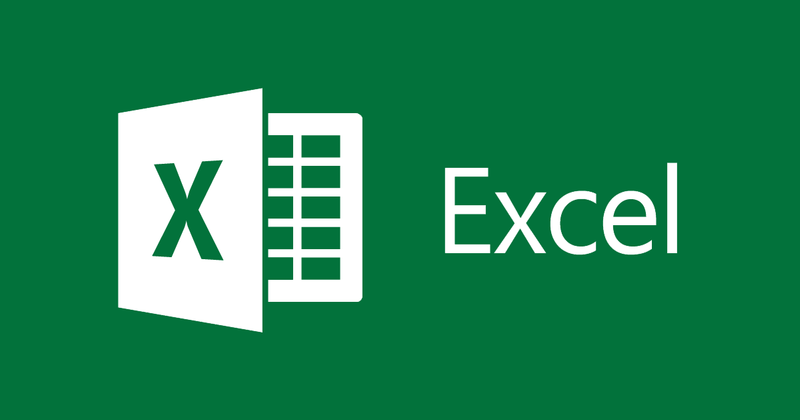
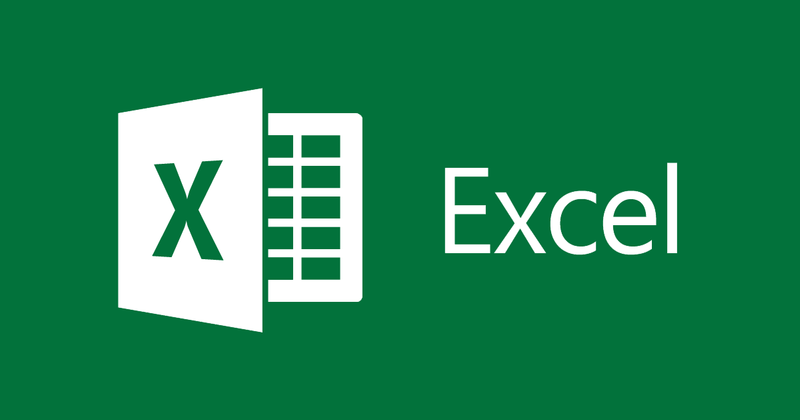
Geben Sie Daten mit der Auto-Korrektur-Funktion in Excel ein
- 24-07-2022
- thuypham
- 0 Comments
Beim Arbeiten mit Excel-Tabellen müssen Sie die gleichen Daten viele Male neu eingeben. Auf diese Weise langweilt man sich nicht nur, sondern verschwendet auch Zeit. Um die schnelle Dateneingabe in Excel-Tabellen zu beschleunigen, sollten Sie daher die Auto-Korrektur-Funktion verwenden. Genauer gesagt, wie man es benutzt, den folgenden Artikel werden wir mit Ihnen teilen!
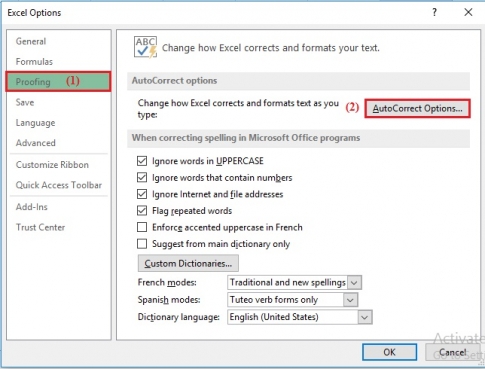
In vielen Datentabellen müssen Sie viele der gleichen Parameter immer wieder eingeben. Da es jedoch nicht kontinuierlich ist, können Sie den Kopier-Einfüge-Vorgang nicht ausführen. Verwenden Sie daher am besten die in Excel verfügbare Autokorrekturfunktion.
Zum Beispiel, wenn Sie die Liste der exzellenten Studenten im Bezirk Thanh Xuan, Hanoi, eingeben. Es umfasst viele verschiedene Schulen und viele Schüler aus demselben Jahrgang und derselben Schule. Wenn Sie jedoch nach Leistung von hoch nach niedrig rangieren, werden Sie in derselben Schule sicherlich nicht in derselben Position sein. Anstatt also den Feldnamen immer wieder neu eingeben zu müssen, werde ich Folgendes angeben:
LTV: Le The Vinh Mittelschule
Adresse: Doi Cung Junior High School
CVA: Mittelschule Le Van An.
So müssen Sie bei der Eingabe nur wenige einfache Abkürzungen eingeben, anstatt lange Zeilen eingeben zu müssen.
Und dazu müssen Sie einige Operationen durchlaufen.
Im Einzelnen sind die Schritte wie folgt:
- Schritt 1: Öffnen Sie die Excel-Datei und klicken Sie in der Symbolleiste auf die Registerkarte Datei.
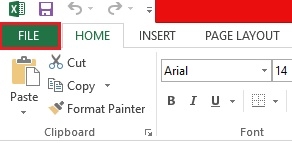
- Schritt 2: Das Fenster „Öffnen“ wird geöffnet, fahren Sie fort, indem Sie auf „Optionen“ klicken.
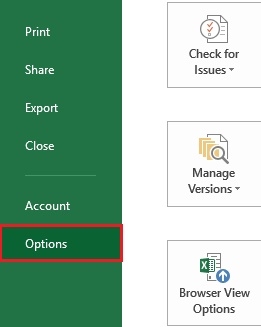
- Schritt 3: Das Fenster „Excel-Optionen“ wird angezeigt. Klicken Sie in der linken Spalte des Bildschirms auf „Prüfung“. Klicken Sie dann in der rechten Spalte des Bildschirms auf „AutoKorrektur-Optionen“.
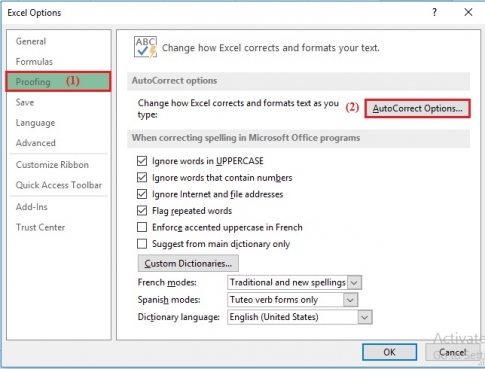
- Schritt 4: Ein neues Fenster wird geöffnet, geben Sie den Text, den Sie ersetzen möchten, in die Spalte im Abschnitt Ersetzen ein, geben Sie den Text, den Sie verkürzen möchten, im Abschnitt Durch ein.
– Beispiel: Ich möchte die oben genannten Beispiele eingeben. ich gebe folgendes ein:
– Bei „Replace“ gebe ich „DC“ ein, bei „With“ gebe ich „Doi Cung Junior High School“ ein.
– Nachdem Sie die Daten eingegeben haben, die Sie abtippen möchten, klicken Sie auf „Hinzufügen“ und dann auf „OK“.
Sie haben es also erfolgreich geschafft.
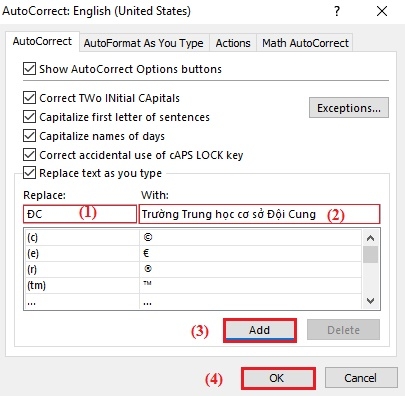
Hinweis: Wenn Sie viele Abkürzungen erstellen möchten, beeilen Sie sich nach Abschluss des Hinzufügens nicht, auf OK zu klicken, sondern fahren Sie mit der Eingabe fort, wie Sie oben eingegeben haben, mit einem anderen gewünschten Inhalt. Nachdem Sie alle Schritte abgeschlossen haben, müssen Sie nur noch einmal auf „OK“ klicken
So haben Sie sich mit nur wenig Zeit eine schnelle Dateneingabe eingerichtet, die nicht viel Zeit in Anspruch nimmt. Diese Einstellung ist sehr nützlich für englische Wörter, die in vietnamesischen Dokumenten häufig verwendet werden. Denn Sie sparen Zeit beim Anpassen der Texteingabesprache. Darüber hinaus können Sie auch doppelte Daten in Excel filtern. Im Vergleich zum manuellen Filterprozess ist es um ein Vielfaches schneller.
Viel Glück!!!














